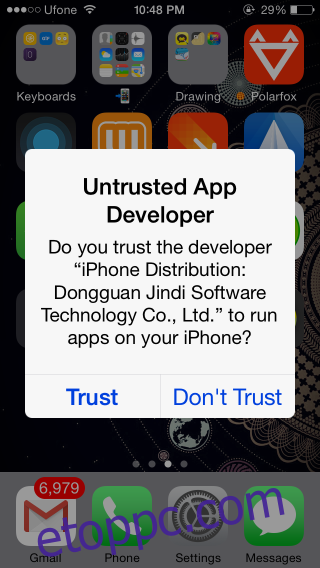Képernyőképek rögzítése iPhone-on nem túl egyszerű, hacsak nem Yosemite-ot futtató Mac géped van, vagy ha hajlandó vagy 40 dollárt (vagy többet) kifizetni egy olyan alkalmazásért, amely lehetővé teszi képernyőképek rögzítését Windows PC-jével. Vannak módok erre, ha feltört eszközünk van, de azoknak, akik iPhone-jukat vanília iOS-en futtatják, szinte mindig Macre van szükség. Ilyenkor köszönetet kell mondani a játékközösségnek. Az emberek játékának nézése furcsán népszerű dolog, olyannyira, hogy ez ihlette számos olyan szolgáltatás (például a Twitch) elindítását, amelyek segítségével az emberek pénzt kereshetnek játékuk streamelésével. Ugyanez a közösség sok nagyszerű alkalmazást inspirált a képernyő rögzítésére, amelyek közül a Shou.Tv ingyenes, és nem igényel feltört eszközt. Az eszközön iOS 8.3 vagy újabb verziónak kell futnia.
A képernyő rögzítéséhez két alkalmazást kell telepítenie a Shou.tv webhelyről; egy felvételi alkalmazást és egy műsorszóró alkalmazást. A rögzítő alkalmazás nem töltődik le az alkalmazásboltból. Azt is tudnia kell, hogy az alkalmazás nem tud felvételt készíteni „teljes képernyős” alkalmazásból. A teljes képernyős alkalmazások például az Infinity Blade, a King of Thieves, a Temple Run és az Angry Birds, hogy csak néhányat említsünk.
Tartalomjegyzék
Telepítse a Shou.Tv Recording App alkalmazást
Nyissa meg a Safarit, és írja be a shou.tv/i címet az URL-sávba. Amikor kéri, koppintson a Trust elemre, és telepítse a Shou.tv alkalmazást.
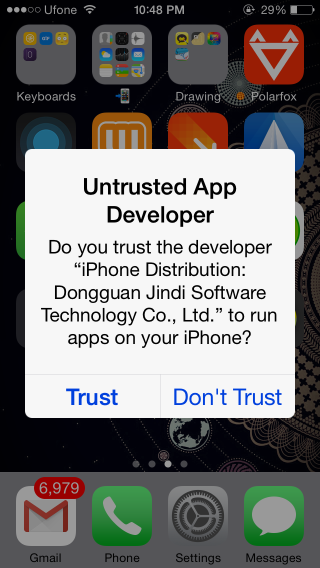
Telepítse a Shou.Tv Broadcasting alkalmazást
Ezután indítsa el az újonnan telepített alkalmazást a telefonján. A rendszer felkéri a Shou.Tv műsorszóró alkalmazás telepítésére. Ha az imént telepített alkalmazással szeretne bejelentkezni és rögzíteni, telepítenie kell az alkalmazást.
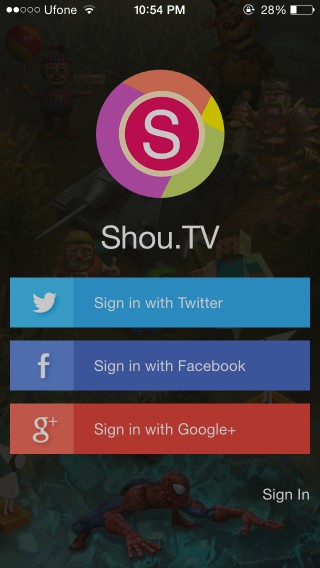
A képernyőkép rögzítése
Miután bejelentkezett a sugárzott alkalmazásba, koppintson a rögzítő alkalmazásra (amelyet először töltött le a Safari segítségével), majd koppintson a rögzítés lehetőségre. Az alkalmazás azt tanácsolja, hogy engedélyezze az AssistiveTouch játék rögzítését, de ez nem működik mindegyiknél (teszteink szerint). Dönthet úgy, hogy nem engedélyezi, és továbbra is rögzíti.
Koppintson a Felvétel elemre, majd adjon nevet a videónak, és válassza ki a rögzíteni kívánt alkalmazást (mindkettő nem kötelező). A képernyő többi beállítása sokkal fontosabb; válassza ki a formátumot (MP4 vagy MOV), állítsa be a tájolást és válassza ki a felbontást. Felvétel megkezdése. Mivel egy másik alkalmazás fut a háttérben, a tetején egy piros sáv jelzi, hogy fut.
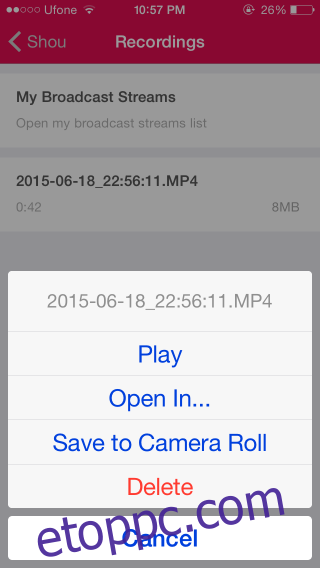
Ha végzett, térjen vissza az alkalmazáshoz, érintse meg a filmtekercs gombot az alkalmazás kezdőképernyőjének jobb felső sarkában, válasszon ki egy videót, és mentse el a tekercsébe.